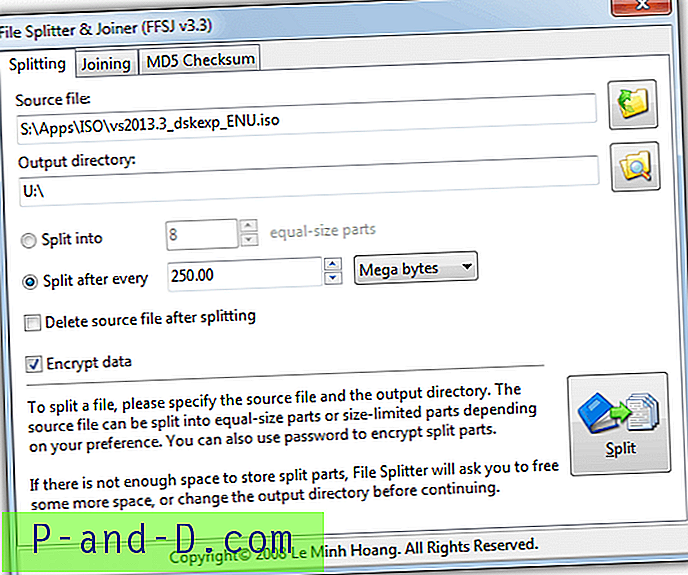Näytetäänkö kuvatiedostoissasi yleinen vuoristo- ja järvenäkymä Miniatyyri- tai pikkukuvanäytön sijaan File Explorerissa? Ja videotiedostot voivat näkyä oletusmediasoittimen kuvakkeen kanssa.

Tässä artikkelissa kerrotaan, kuinka pikkukuvien esikatselu ja esikatselukäsittelyt otetaan käyttöön File Explorer -käyttöjärjestelmässä Windows 10: ssä ja vanhemmissa.
Korjaus: Pikkukuvien esikatselut eivät näy File Explorerissa
Jos haluat tarkastella kuvien, media- tai muun tiedostotyypin pikkukuvia, valitse yksi seuraavista kansionäkymistä nauhatyökaluriviltä:
- Keskipitkät kuvakkeet
- Suuret kuvakkeet
- Erittäin suuret kuvakkeet
Jos pikkukuvien esikatselua ei vieläkään näytetä, noudata alla olevia ohjeita.
Ota pikkukuvat käyttöön Kansio-asetusten avulla
- Napsauta Tiedosto-valikosta Asetukset. Tämä avaa Kansioasetukset- valintaikkunan.
- Poista kansion asetukset Näytä- välilehdessä seuraava vaihtoehto:
Näytä aina kuvakkeet, älä koskaan pienoiskuvia
- Napsauta OK .
Vaihtoehtoisesti voit ottaa pienoiskuvat käyttöön myös Suoritusvaihtoehdot-valintaikkunan kautta.
Käynnistä
sysdm.cplSuorita-valintaikkunassa → napsauta Lisäasetukset-välilehteä → Suorituskyky → Asetukset → Näytä pikkukuvat kuvakkeiden sijasta → OK
Tämä palauttaa kuvien, medioiden ja kaikkien muiden tiedostotyyppien pikkukuvat.
[Tweak] Ota pienoiskuvanäkymä käyttöön tai poista se käytöstä hiiren kakkospainikkeella
Voit vaihtaa pikkukuvien esikatselunäytön asettamatta kansion asetuksiin joka kerta, tässä on sinulle tarkoitettu Windows Script -ratkaisu, joka lisää Ota käyttöön tai poista käytöstä pikkukuvat hiiren kakkospainikkeella -valikossa.
- Lataa togglethumbs.zip ja tallenna se työpöydälle. Arkisto sisältää rekisteritiedoston ja VBScriptin - molemmat ovat tekstiä.
- Pura arkisto ja purkaa sisältö kansioon.
- Siirrä tiedosto
togglethumbs.vbsC:\Windowshakemistoon. - Kaksoisnapsauta
togglethumbs.regyhdistääksesi sisällön rekisteriin.
Ota pienoiskuvat käyttöön / poista käytöstä -vaihtoehto on nyt lisätty pikavalikkoon, joka näkyy, kun napsautat hiiren kakkospainikkeella työpöytää ja kun napsautat hiiren kakkospainikkeella kansion tyhjää aluetta.
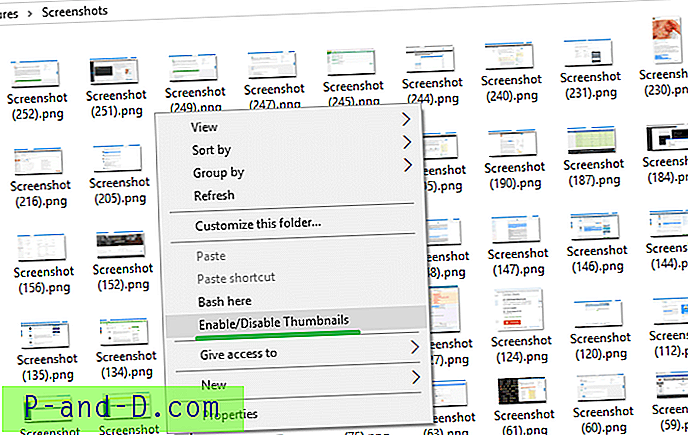
Tämä lisää Ota pikkukuvat käyttöön / poista käytöstä hiiren kakkospainikkeella -valikkoon. Tämä skripti toimii Windows Vistassa, 7, 8 ja 10.
Ja tässä on pieni YouTube-video - togglethumbs.avi
Tyhjennä pikkukuvien välimuisti
Jos pikkukuvia ei edelleenkään näy File Explorerissa, tarkista, auttaako miniatyyrimuistin tyhjentäminen Levyn uudelleenjärjestämisellä.
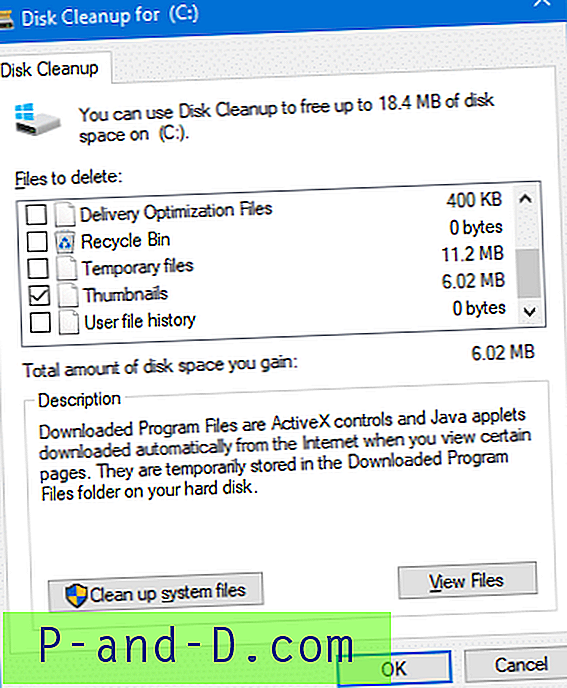
Pikkukuvat puuttuvat OneDrive-kansioista?
Joissain järjestelmissä pikkukuvien esikatselut eivät näy OneDrive-asiakirjat- tai Kuvat-kansioissa, vaikka tiedostot ovat saatavana offline-tilassa.
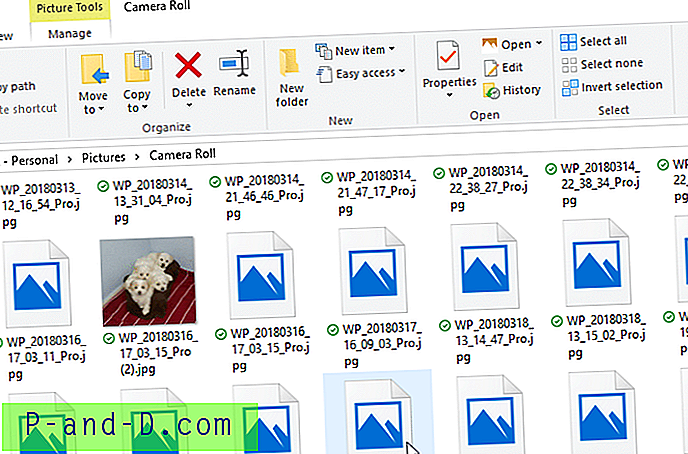
Voit kiertää ongelman poistamalla käytöstä OneDrive -tiedostot -ominaisuuden.
Käynnistä OneDrive, avaa asetukset. Poista Asetukset-välilehdessä Tallenna tila ja lataa tiedostot niitä käyttäessäsi -valintaruutu.

Tämän pitäisi tuoda esikatselukuva takaisin OneDrive-kansioihin Windows 10 -tietokoneella.
Esikatseluruutu ei toimi?
Jos oikeanpuoleisessa esikatseluruudussa näkyy yleinen kuva todellisen kuvan esikatselun tai videon minisoittimen ohjauksen sijasta, sinun on otettava käyttöön Näytä esikatselukäsittelyt esikatseluruudussa -vaihtoehto Kansioasetukset-valintaikkunassa.
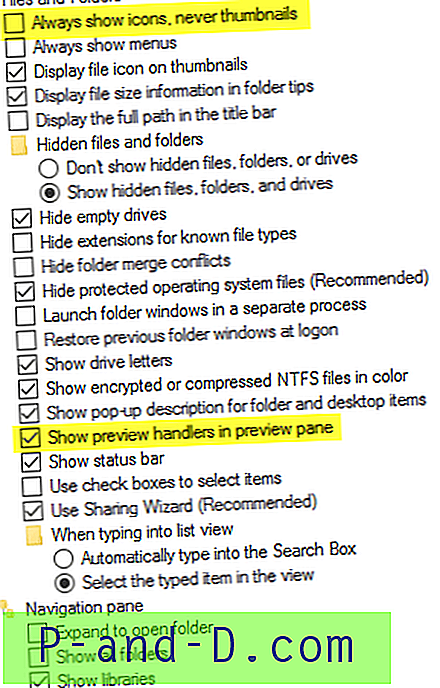
Pikkukuva sekä esikatseluruudun toiminnot on nyt palautettu!
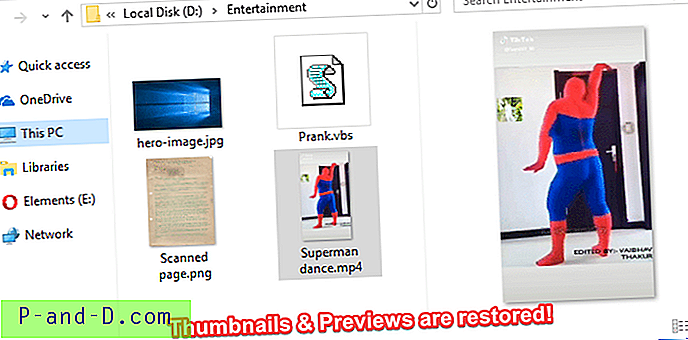


![Kuinka poistaa Windows.old-kansio Windows 10 -käyttöjärjestelmästä [Windows-tiedostojen aiempien versioiden poistaminen]](http://p-and-d.com/img/microsoft/660/how-delete-windows.jpg)